- Müəllif Jason Gerald [email protected].
- Public 2024-01-15 08:09.
- Son dəyişdirildi 2025-01-23 12:06.
Bu wikiHow, Snapchat -da foto və video mesajlarına vizual filtrləri necə aktiv etməyi və tətbiq etməyi öyrədir.
Addım
3 -dən 1 -ci hissə: Snapchat filtrlərini aktivləşdirmək
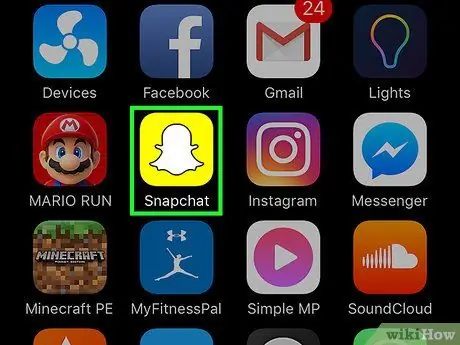
Addım 1. Snapchat tətbiqini açın
Bu proqramlar sarı bir fonda ağ xəyal simvolu ilə işarələnmişdir.
Snapchat -a daxil deyilsinizsə, "seçiminə toxunun. Daxil ol "Hesabının istifadəçi adını (və ya e -poçt ünvanını) və şifrəsini daxil edin.
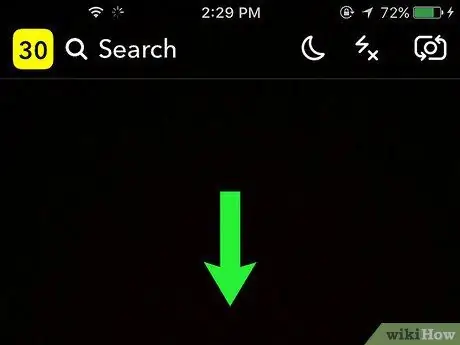
Addım 2. Kamera səhifəsində aşağı sürüşdürün
Bundan sonra profiliniz görünəcək.
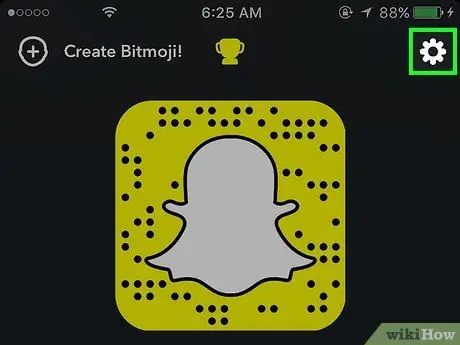
Addım 3. ️ düyməsinə toxunun
Ekranın sağ üst küncündədir.
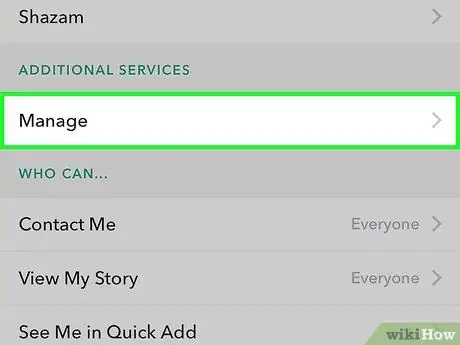
Addım 4. Aşağı diyirləyin və Tercihləri İdarə et seçiminə toxunun
Bu seçim "Əlavə Xidmətlər" bölməsindədir.
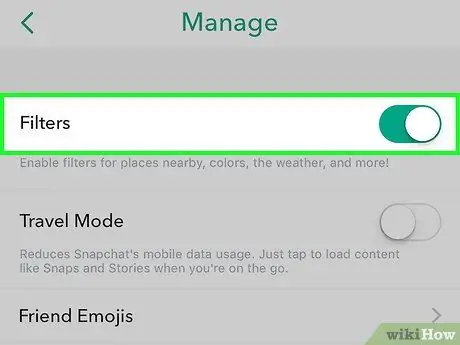
Addım 5. Filtrlər açarını sağa sürüşdürün
Açarın rəngi yaşıl rəngə dəyişəcək. İndi yaradılan anlar üçün filtrlərdən istifadə edə bilərsiniz!
Açar yaşıl olarsa, filtr xüsusiyyəti aktivdir
3 -cü hissə 2: Foto yazıları üçün filtrlərdən istifadə
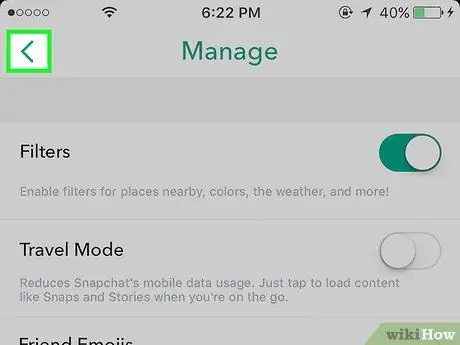
Addım 1. Kamera səhifəsinə qayıdın
Səhifəyə qayıtmaq üçün əvvəlcə profil səhifəsinə qayıtmaq üçün ekranın sol üst küncündəki geri düyməsinə vurun. Bundan sonra ekranda yuxarı sürüşdürün.
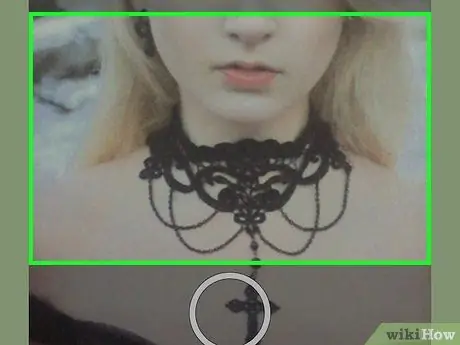
Addım 2. Ekrana toxunub saxlayın
Bir müddət sonra kamera düyməsinin sağ tərəfində bəzi nişanlar göründüyünü görməlisiniz.
- Üzünüzə və ya dostunuzun üzünə bir filtr tətbiq etmək üçün üzü ekranın ortasında olacaq şəkildə düzəldin, sonra üzə toxunun.
- Ön kameraya keçmək üçün (və ya əksinə) ekranın sağ üst küncündəki kamera simgesinə toxunun.
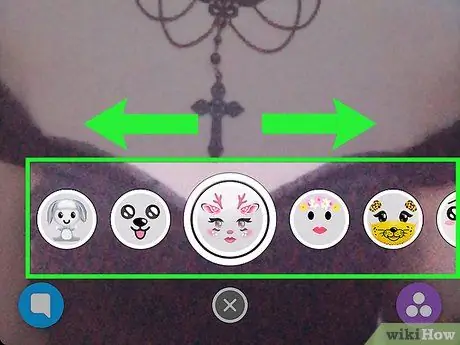
Addım 3. Mövcud effekt seçimlərini görmək üçün ekranı sağa sürüşdürün
Ən çox istifadə edilən təsir variantlarından bəzilərinə it başı, geyik başı və üz dəyişdirmə effektləri daxildir.
Ağzınızı açsanız və ya qaşlarınızı qaldırsanız, əksər təsirlər bir dəyişiklik göstərəcək (məsələn, it başı təsirində, ağzınızı açanda itin dili çıxacaq)
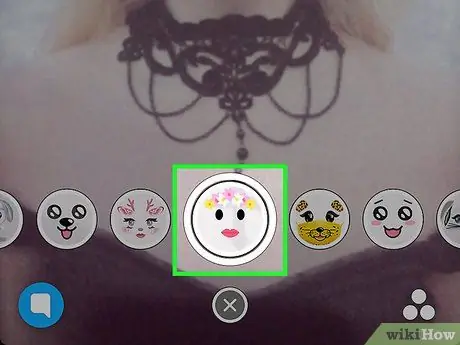
Addım 4. Ekranın altındakı dairə düyməsinə toxunun
Basıldıqdan sonra, hansı kameranın istifadə edilməsindən asılı olmayaraq seçilmiş filtri olan bir şəkil çəkilir (məsələn, ön kamera).

Addım 5. Ekranı sağa və ya sola sürüşdürün
Bu şəkildə filtrləri sürükləyib yazıya yapışdıra bilərsiniz. Ümumi istifadə olunan filtr seçimlərindən bəziləri bunlardır:
- Zaman filtri ("Zaman")
- Məkan hündürlüyü filtri ("Hündürlük")
- Hava istiliyi filtri
- Yaşadığınız yerə görə süzün (məs. Yaşadığınız/ziyarət etdiyiniz şəhər)
- İlk dəfə bir yer filtrindən istifadə edirsinizsə, Snapchat, yerinizə daxil olmaq üçün icazə istəyə bilər. Tətbiq icazə istəsə, "seçin İcazə verin ”.
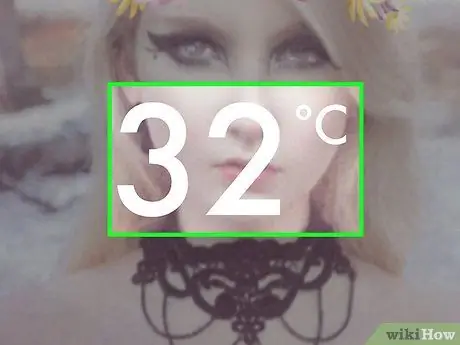
Addım 6. Mövcud ola biləcək əlavə variantları görmək üçün bir filtr seçiminə toxunun
Məsələn, bir temperatur filtri seçin, sonra fərqli bir formatda (məsələn, Fahrenheit və ya Celsius) göstərmək üçün filtrə toxunun.
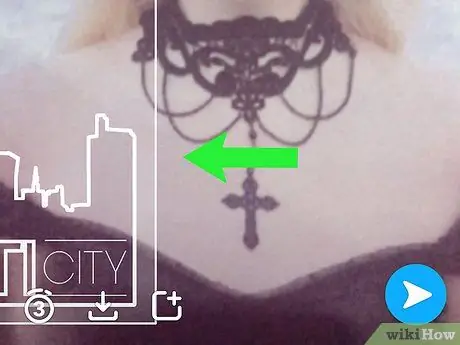
Addım 7. Yazıda iki və ya daha çox filtri birləşdirin
Filtrləri birləşdirmək üçün əvvəlcə bəyəndiyiniz bir filtr tətbiq edin. Sonra bir barmağınızla filtri basıb saxlayın və digər barmağınızla ekranı sola və ya sağa sürüşdürün.
- Məsələn, bir temperatur filtri seçə bilərsiniz, sonra yazıya şəhər filtri əlavə etmək üçün ekranı basıb saxlayın.
- Bəzi filtrlər birləşdirilə bilməz (məsələn, zaman və yüksəklik filtrləri).
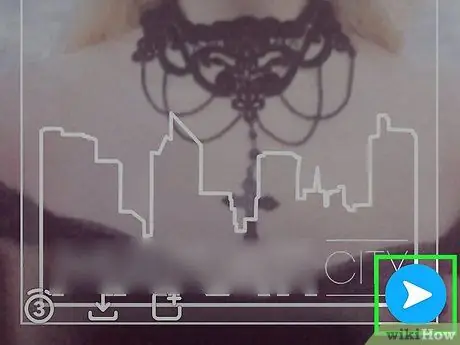
Addım 8. Bitdikdə foto/video göndərin
Ekranın sağ alt küncündəki ağ ox düyməsinə toxunaraq, sonra mesajı alan kimi bir dost seçərək digər Snapchat istifadəçilərinə foto və ya video göndərə bilərsiniz. Bütün dostlarınızın görməsi üçün hekayənizə bir şəkil və ya video yükləmək üçün ox düymələrinin yanında (ekranın altındakı) artı işarəsi olan kvadrat düyməni vura bilərsiniz. İndi fotoşəkillərə filtr tətbiq etməyi bildiyiniz üçün video yazıları üçün filtrləri sınamağın vaxtı gəldi.
3 -cü hissə 3: Video yazıları üçün filtrlərdən istifadə
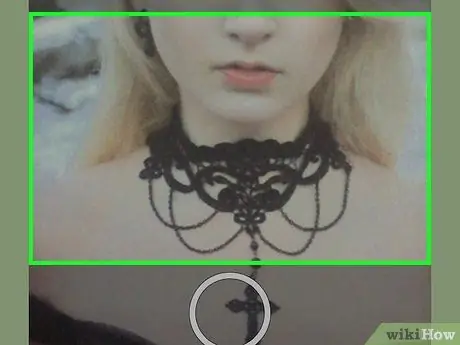
Addım 1. Ekrana toxunub saxlayın
Bir müddət sonra kamera düyməsinin sağında bir neçə nişanın göründüyünü görməlisiniz.
- Üzünüzə və ya dostunuzun üzünə bir filtr tətbiq etmək üçün üzü ekranın ortasında olacaq şəkildə düzəldin, sonra üzə toxunun.
- Ön kameraya keçmək üçün (və ya əksinə) ekranın sağ üst küncündəki kamera simgesinə toxunun.
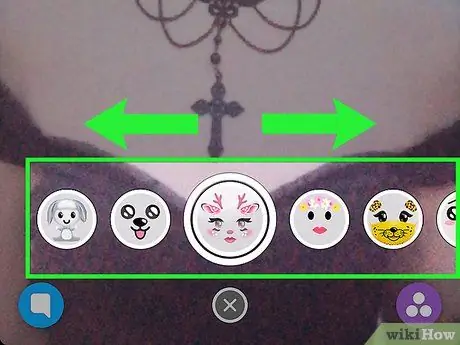
Addım 2. Mövcud filtr seçimlərini görmək üçün ekranı sağa sürüşdürün
Ən çox istifadə edilən təsir variantlarından bəzilərinə it başı, geyik başı və üz dəyişdirmə effektləri daxildir.
Danışanda bəzi effektlər səsi dəyişə bilər. Bu effektlər qısa müddətdə seçildikdə ekranda "Səs dəyişdirici" mesajını göstərəcək
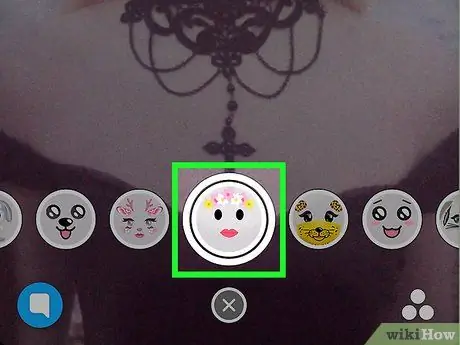
Addım 3. Kamera səhifəsindəki dairə düyməsini basıb saxlayın
Tutulduqda video çəkiləcək. Snapchat -da (maksimum) 10 saniyəlik videolar yaza bilərsiniz.
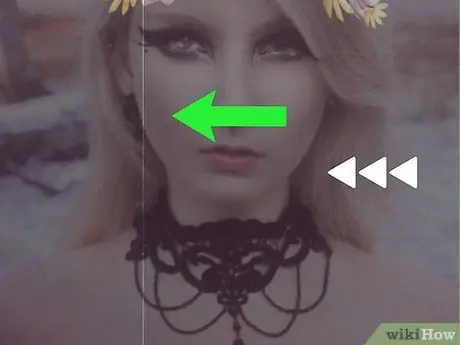
Addım 4. Qeydə alınan videoda ekranı sağa və ya sola sürüşdürün
Bundan sonra filtr videoya tətbiq olunacaq. Çox istifadə olunan bəzi video filtrləri var, məsələn:
- “ Geri çəkin " - Bu filtr" işarəsi ilə göstərilir <<< ”Və videonu tərsinə oxudacaq (sondan əvvəldən).
- “ Sürətləndirin ” - Bu filtr bir dovşan nişanı ilə işarələnir və sürətli video oxudulması üçün işləyir. Dovşan simvolu və içindən keçən xətləri olan bir filtrdə video çox sürətli oynanılacaq. Eyni zamanda, dovşan simvolu olan filtr yalnız videonu orta sürətlə sürətləndirmək üçün işləyir.
- “ Yavaşlayın ” - Bu filtr şlak simvolu ilə işarələnir və videonu yavaşlatmaq üçün işləyir (video sürətinin yarısı azalır). 10 saniyəlik videolar üçün bu filtr video uzunluğunu 20 saniyəyə qədər uzada bilər.
- Hava istiliyi filtri
- Zaman filtrləri
- İlk dəfə bir yer filtrindən istifadə edirsinizsə, Snapchat, yerinizə daxil olmaq üçün icazə istəyə bilər. Tətbiq icazə istəsə, "seçin İcazə verin ”.
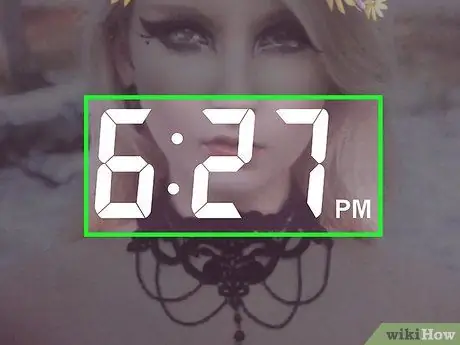
Addım 5. Mövcud ola biləcək əlavə variantları görmək üçün bir filtr seçiminə toxunun
Məsələn, bir temperatur filtri seçin, sonra fərqli bir formatda (məsələn, Fahrenheit və ya Celsius) göstərmək üçün filtrə toxunun.
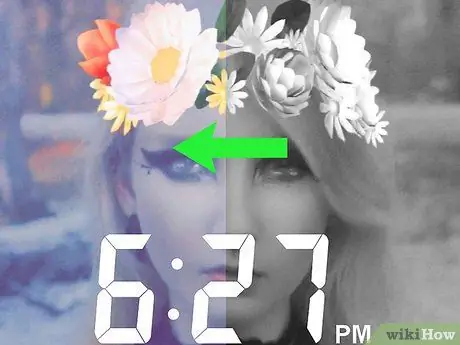
Addım 6. Yazıda iki və ya daha çox filtri birləşdirin
Filtrləri birləşdirmək üçün əvvəlcə bəyəndiyiniz bir filtr tətbiq edin. Sonra bir barmağınızla filtri basıb saxlayın və digər barmağınızla ekranı sola və ya sağa sürüşdürün.
- Məsələn, "Qara və Ağ" filtrini seçə bilərsiniz, sonra basıb saxlayın və filtri tətbiq etmək üçün ekranı sürükləyin " Yavaşlayın "Videoda.
- Bəzi filtrlər birləşdirilə bilməz (məsələn, filtr) Yavaşlayın "və" Sürətləndirin ”).
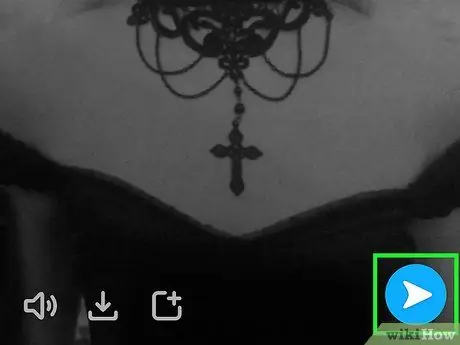
Addım 7. Bitmiş videonu təqdim edin
Ekranın sağ alt küncündəki ağ ox düyməsinə toxunaraq, sonra mesajı alan kimi bir dost seçərək videoları digər Snapchat istifadəçilərinə göndərə bilərsiniz. Bütün dostlarınızın görməsi üçün hekayənizə bir şəkil və ya video yükləmək üçün ox düymələrinin yanında (ekranın altındakı) artı işarəsi olan kvadrat düyməni vura bilərsiniz.






